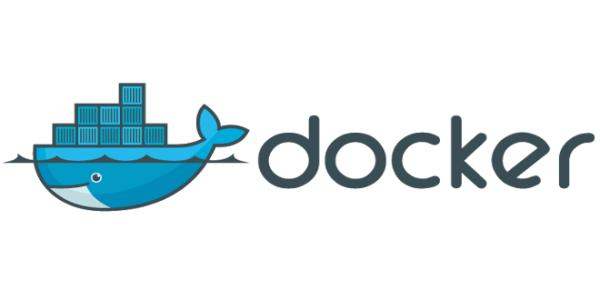
概述
这个其实没什么好说的,我就是为了记录一下创建的过程,如果不会使用docker-machine,在我的博客里你搜索一下就有我写的教程了,那个是关于用docker-machine在阿里云里创建安装有docker的虚拟机的
操作
首先你要安装好docker-machine,这个就不说了,之后就是docker-machine使用vmwarevsphere的驱动,所以如果你是单台esxi主机的话,那就要先安装vsphere了,之后就是创建安装有docker的虚拟机了,命令很简单,最基础的就是下面这些
docker-machine create -d vmwarevsphere --vmwarevsphere-password="Yuncan1803;" --vmwarevsphere-vcenter=192.168.0.94 --vmwarevsphere-username="[email protected]" docker
-d后面加的就是使用的驱动名字,我们使用的是vmwarevsphere,–vmwarevsphere-password后面指定的就是vsphere主机的密码,–vmwarevsphere-vcenter后指定的是vsphere的ip或者域名,–vmwarevsphere-username后面就是vsphere的用户名,最后的docker就是主机的名字,这些参数是必须的,如果你想定制,比如创建的虚拟机的内存磁盘大小等等,下面是所有的参数
--vmwarevsphere-boot2docker-urlboot2docker的地址--vmwarevsphere-cpu-count创建的虚拟机的cpu个数--vmwarevsphere-datacenter虚拟机所在的数据中心--vmwarevsphere-datastore虚拟机所使用的数据存储--vmwarevsphere-disk-size虚拟机所使用的磁盘大小单位是MB--vmwarevsphere-folder虚拟机所在的文件夹名字--vmwarevsphere-hostsystem虚拟机的主机名--vmwarevsphere-memory-size虚拟机的内存大小单位是MB--vmwarevsphere-network虚拟机使用的网络--vmwarevsphere-passwordvsphere的密码--vmwarevsphere-pool虚拟机的资源池--vmwarevsphere-usernamevsphere的用户名--vmwarevsphere-vcenter-portvcenter的端口--vmwarevsphere-vcentervcenter的ip地址或者域名
注意加完上面的参数之后最后一定要加上虚拟机的名字
创建过程具体如下
➜ ~ docker-machine create -d vmwarevsphere --vmwarevsphere-password="Yuncan1803;" --vmwarevsphere-vcenter=192.168.0.94 --vmwarevsphere-username="[email protected]" docker2
Running pre-create checks...
Creating machine...
(docker2) Copying /home/bboysoul/.docker/machine/cache/boot2docker.iso to /home/bboysoul/.docker/machine/machines/docker2/boot2docker.iso...
(docker2) Generating SSH Keypair...
(docker2) Creating VM...
(docker2) Uploading Boot2docker ISO ...
(docker2) adding network: VM Network
(docker2) Reconfiguring VM
(docker2) Waiting for VMware Tools to come online...
(docker2) Provisioning certs and ssh keys...
Waiting for machine to be running, this may take a few minutes...
Detecting operating system of created instance...
Waiting for SSH to be available...
Detecting the provisioner...
Provisioning with boot2docker...
Copying certs to the local machine directory...
Copying certs to the remote machine...
Setting Docker configuration on the remote daemon...
Checking connection to Docker...
Docker is up and running!
To see how to connect your Docker Client to the Docker Engine running on this virtual machine, run: docker-machine env docker2
接着你可以ssh进去
➜ ~ docker-machine ssh docker2
## .
## ## ## ==
## ## ## ## ## ===
/"""""""""""""""""\___/ ===
~~~ {~~ ~~~~ ~~~ ~~~~ ~~~ ~ / ===- ~~~
\______ o __/
\ \ __/
\____\_______/
_ _ ____ _ _
| |__ ___ ___ | |_|___ \ __| | ___ ___| | _____ _ __
| '_ \ / _ \ / _ \| __| __) / _` |/ _ \ / __| |/ / _ \ '__|
| |_) | (_) | (_) | |_ / __/ (_| | (_) | (__| < __/ |
|_.__/ \___/ \___/ \__|_____\__,_|\___/ \___|_|\_\___|_|
Boot2Docker version 18.03.0-ce, build HEAD : 404ee40 - Thu Mar 22 17:12:23 UTC 2018
Docker version 18.03.0-ce, build 0520e24
docker@docker2:~$
欢迎关注我的博客www.bboy.app
Have Fun
